Ни для кого не секрет, что накопительные обновления Windows 10 не всегда устанавливаются корректно. Ошибки в процессе обновления не редкость, однако всю информацию о процедуре система сохраняет в двоичные логи и лишь совсем немного данных выводит в интерфейс. Понятно, что провести глубокую диагностику проблемы в таких обстоятельствах весьма затруднительно. К счастью, существует специальные инструменты, позволяющий расшифровывать логи установки Windows, выводя сведения в более или менее понятном для среднего пользователя Windows.
SetupDiag — средство диагностики ошибок обновлений в Windows 10 от Microsoft
Выпущенная совсем недавно компанией Microsoft утилита SetupDiag является как раз одним из таких диагностических инструментов. Утилита SetupDiag консольная и требует наличия на как минимум.NET Framework 4.6, однако использовать ее можно и для анализа логов обновления Windows 7 и 8.1 до 10 (логи придётся скопировать на ПК под управлением десятки). Недостаток средства: во-первых, все сведения выдаются на английском языке, во-вторых, вам скорее всего всё равно придётся поискать подробное описание ошибки в официальной документации.
Компьютер запущен некорректно ничего не помогает
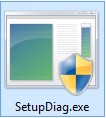
Итак, скачиваем утилиту с официального ресурса https://go.microsoft.com/fwlink/?linkid=870142 или на нашем облачном хранилище .
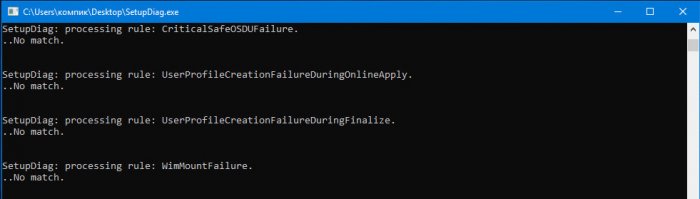
Запускаем от имени администратора. Будучи запущенной без параметров, SetupDiag самостоятельно выполняет поиск в стандартных папках для хранения логов, частности /$Windows.~bt/Sources/Rollback и /$Windows.~bt/sources/panther. При этом вы увидите бегущие в консоли строки, их будет много и в каждой будет присутствовать названия анализируемого компонента. No matchпосле каждой строки означает, что проблема не найдена, появление же наименования правила и 32-значного идентификатора вместо No match, напротив, станет означать наличие проблемы.
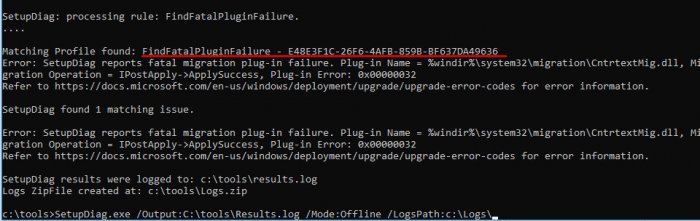
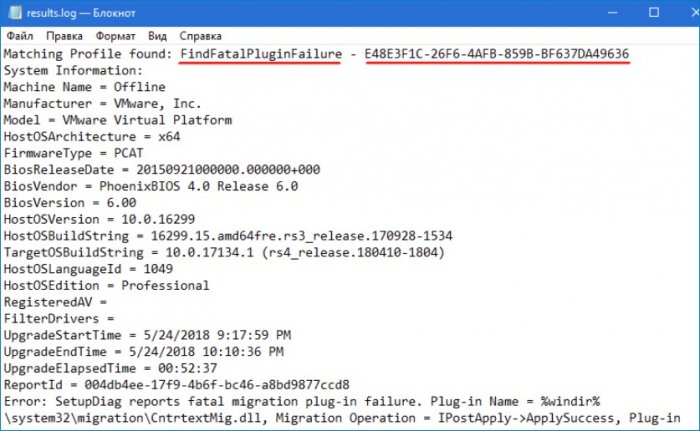
Правил SetupDiag пока относительно немного, но их число мало-помалу растет. HardblockDeviceOrDriver, к примеру, означает, что в обновляемой системе присутствует несовместимый с обновлением драйвер, DiskSpaceBlockInDownLevel указывает на внезапно закончившееся в процессе обновления место на жестком диске, а HardblockMismatchedLanguage — несовпадения языка обновляемой и новой версии Windows. Более подробные сведения о SetupDiag и ее использовании можно получить на официальном сайте
docs.microsoft.com/en-us/windows/deployment/upgrade/setupdiag
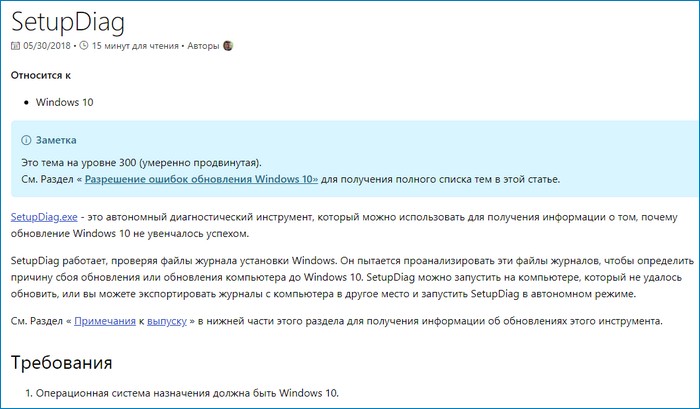
Там же имеются подробные описания всех доступных на данный момент правилах и идентификаторах.
Источник: remontcompa.ru
ТОП 3 ПРОГРАММЫ ДЛЯ ДИАГНОСТИКИ ПК !
Записки IT специалиста
Windows Update. Диагностика и устранение неполадок.
Время от времени системные администраторы сталкиваются с ошибками при обновлении системы. Хорошо если не удалось установить какое либо незначительное обновление, но как быть, если не удается установить критическое обновление или нарушились важные функции системы? Сегодня мы на практическом примере рассмотрим как действовать в подобной ситуации.
Научиться настраивать MikroTik с нуля или систематизировать уже имеющиеся знания можно на углубленном курсе по администрированию MikroTik. Автор курса, сертифицированный тренер MikroTik Дмитрий Скоромнов, лично проверяет лабораторные работы и контролирует прогресс каждого своего студента. В три раза больше информации, чем в вендорской программе MTCNA, более 20 часов практики и доступ навсегда.
Изучая отчеты сервера WSUS одного из обслуживаемых нами предприятий мы обнаружили, что один из серверов уже продолжительное время не устанавливает обновления. Количество установок, завершившихся с ошибкой, перевалило за шесть десятков, что говорило о серьезном сбое в системе Windows Update.
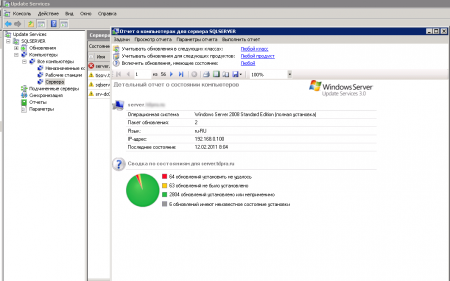
Для диагностики проблемы мы обратились к Журналу обновлений, в котором можно просмотреть подробности установки каждого обновления или получить код ошибки в случае отказа.
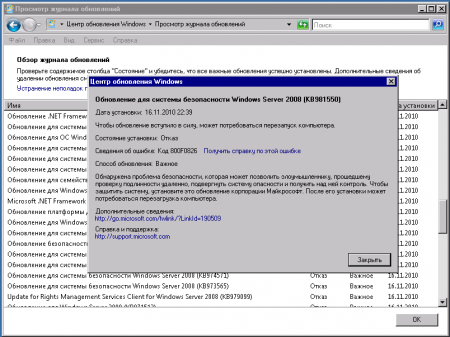
Отправной точкой для дальнейших действий должен послужить код ошибки, в данном случае 800F0826. Идем на сайт Microsoft и производим поиск по данному коду. Уже первые результаты дают нам исчерпывающую информацию об ошибке:
Ошибка Центра обновления Windows 800f0826 возникает в случае, если обновление для Windows , которое не удалось установить, препятствует установке дополнительных обновлений. В сообщении об ошибке 800f0826 не указывается обновление, вызвавшее проблему. Обновление, которое вызвало проблему, отобразит другое сообщение об ошибке.
Становится понятно, что причиной отказа в установке данного обновления (и других с этим кодом ошибки) стало третье обновление, которое должно иметь иной код ошибки. Дальнейший поиск по журналу позволил быстро выявить виновника произошедшего.
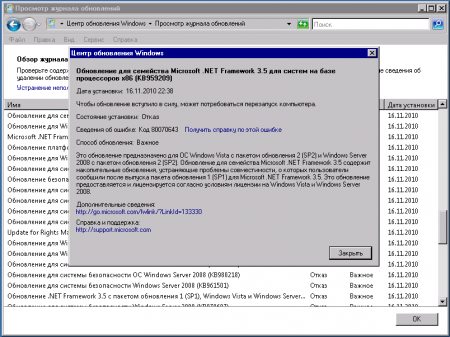
Поиск по коду ошибки 80070643 дал нам следующий результат:
Ошибка Центра обновления Windows 80070643 может возникать по ряду причин. Самой распространенной из них является проблема с платформой .NET Framework, установленной на компьютере. Кроме того, эта ошибка может возникнуть при установке обновлений для пакета Microsoft Office 2003.
Очевидно, проблему вызвало очередное обновление .NET Framework, переходим по ссылке в статье, на описание ошибки для этого продукта.
Чтобы устранить эту проблему, необходимо устранить повреждение регистрацию обновлений программного обеспечения MSI или удалить несколько версий .NET Framework с помощью средства очистки платформы .NET Framework и повторно установить эти компоненты.
Скачиваем средство очистки платформы .NET Framework (скачать) и удаляем из системы .NET Framework 3.5.
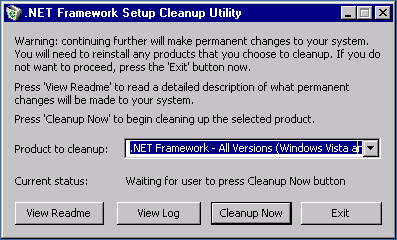
После чего качаем web-установщик и устанавливаем .NET Framework 3.5 SP1 заново.
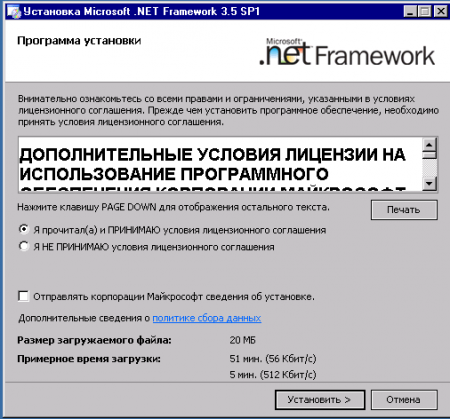
Успешно установив данный пакет, пробуем повторно обновить систему.
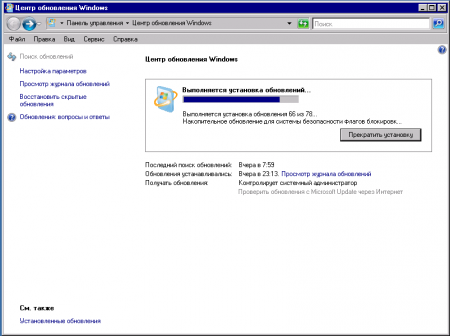
Перезагружаемся и убеждаемся что все установилось правильно. Несмотря на то, что в данной статье мы разобрали частный случай, методика диагностики и устранения неисправностей остается неизменной. База данных Майкрософт содержит исчерпывающие данные практически по всем кодам ошибок, которых вполне достаточно для успешного устранения большинства возникающих проблем.
Научиться настраивать MikroTik с нуля или систематизировать уже имеющиеся знания можно на углубленном курсе по администрированию MikroTik. Автор курса, сертифицированный тренер MikroTik Дмитрий Скоромнов, лично проверяет лабораторные работы и контролирует прогресс каждого своего студента. В три раза больше информации, чем в вендорской программе MTCNA, более 20 часов практики и доступ навсегда.
Источник: interface31.ru
Windows 10 Update Troubleshooter
О программе
Windows 10 Update Troubleshooter (latestwu.diagcub) — средство, разработанное Microsoft, для устранения неполадок и исправления ошибок в Центре обновления Windows. Инструмент помогает устранить проблемы при установке обновлений Windows 10
Что нового
- Решение проблем обновления KB4016871, KB4019472 и KB4019473
Системные требования
Поддерживаемые операционные системы: Windows 10 (32-bit и 64-bit)
Полезные ссылки
Полезные ссылки
• Инструкция: Исправление ошибок в Центре обновления Windows
Подробное описание
Windows 10 Update Troubleshooter — инструмент, разработанный Microsoft для устранения неполадок в Центре обновления Windows.
Решение помогает устранять проблемы при установке обновлений Windows 10, когда возникают распространенные ошибки обновления системы:
0x80073712, 0x800705B4, 0x80004005, 0x8024402F, 0x80070002, 0x80070643, 0x80070003, 0x8024200B, 0x80070422, 0x80070020
Средство устранения неполадок в Центре обновления Windows 10
Windows 10 Update Troubleshooter является улучшенной версией инструмента устранения проблем предыдущих версий Windows. Утилита проверяет работоспособность службы Windows Update и фоновой интеллектуальной службы передачи (BITS), а также выполняет диагностику сетей Windows.
Рекомендуется перейти в расширенные настройки, нажав по ссылке “Дополнительно” и отключить опцию “Автоматически применять исправления”. Это позволит получить полный контроль над процессом восстановления.
После быстрого сканирования в случае обнаружения проблемы, инструмент выводит список доступных опций:
- Восстановление повреждений базы данных Windows Update
- Восстановление компонентов Windows Update
- Исправления блокировки со стороны брандмауэра Windows
- Связаться с системным администратором или провайдером для устранения проблем сети
- Проверка стандартных путей данных Windows Update
- Исправить: некоторые параметры безопасности отсутствуют или были изменены
- Проверка наличия файлов и поиск поврежденных файлов
- Исправить: Регистрация службы отсутствует или повреждена
- Исправить: неправильные системные время и дата
Как можно видеть, инструмент самостоятельно обнаруживает неисправность и может устранить некоторые из них по согласию пользователя или автоматически.
Если не помогло?
1. Рекомендуется найти самое последнее установленное обновление для Windows 10 и выполнить поиск этого обновления на сайте Microsoft Update Catalog. Скачайте и установите его заново.
2. Если это не сработало, то пользователь должен запустить следующую команду в командной строке:
DISM.exe /Online /Cleanup-image /Restorehealth
sfc /scannow
DISM.exe — это система обслуживания образов, развертывания и управления ими, которая может быть использована для исправления нарушений компонентов.
Вторая команда служит для проверки целостности системных файлов Windows и в случае обнаружения нарушений, для замены на корректные версии.
3. Если предыдущие шаги не помогли, воспользуйтесь утилитой Microsoft Software Repair Tool для восстановления системы.
Источник: www.comss.ru


